В этом руководстве мы объясним, как настроить статический IP-адрес в Ubuntu 18.04.
Обычно IP-адреса назначаются динамически DHCP-сервером маршрутизатора. Установка статического IP-адреса на вашем компьютере с Ubuntu может потребоваться в различных ситуациях, например при настройке переадресации портов или запуске медиа-сервера в вашей сети.
Содержание
Настройка статического IP-адреса с помощью DHCP
Самый простой и рекомендуемый способ назначить статический IP-адрес устройству в вашей локальной сети — это настроить статический DHCP на вашем маршрутизаторе. Статическое резервирование DHCP или DHCP — это функция, присутствующая на большинстве маршрутизаторов, которая заставляет DHCP-сервер автоматически назначать один и тот же IP-адрес определенному сетевому устройству каждый раз, когда устройство запрашивает адрес у DHCP-сервера. Это работает путем назначения статического IP-адреса уникальному MAC-адресу устройства. Шаги по настройке резервирования DHCP различаются от маршрутизатора к маршрутизатору, поэтому рекомендуется обращаться к документации поставщика.
Netplan
Начиная с версии 17.10, Netplan является инструментом управления сетью по умолчанию в Ubuntu, заменяя файл конфигурации /etc/network/interfaces , который ранее использовался для настройки сети в Ubuntu.
Netplan использует файлы конфигурации в синтаксисе YAML. Чтобы настроить сетевой интерфейс с помощью Netplan, вам необходимо создать описание YAML для этого интерфейса, и Netplan сгенерирует необходимые файлы конфигурации для выбранного вами инструмента рендеринга.
Netplan в настоящее время поддерживает два средства визуализации NetworkManager и Systemd-networkd. NetworkManager в основном используется на настольных компьютерах, а Systemd-networkd используется на серверах без графического интерфейса.
Настройка статического IP-адреса на сервере Ubuntu
В более новых версиях Ubuntu используются «предсказуемые имена сетевых интерфейсов», которые по умолчанию начинаются с en[letter][number] .
Первый шаг — определить имя интерфейса Ethernet, который вы хотите настроить. Для этого используйте команду ip link , как показано ниже:
ip linkКоманда распечатает список всех доступных сетевых интерфейсов. В этом случае имя интерфейса ens3 :
1: lo: <LOOPBACK,UP,LOWER_UP> mtu 65536 qdisc noqueue state UNKNOWN mode DEFAULT group default qlen 1000
link/loopback 00:00:00:00:00:00 brd 00:00:00:00:00:00
3: ens3: <BROADCAST,MULTICAST,UP,LOWER_UP> mtu 1500 qdisc mq state UP mode DEFAULT group default qlen 1000
link/ether 56:00:00:60:20:0a brd ff:ff:ff:ff:ff:ff
Файлы конфигурации Netplan хранятся в каталоге /etc/netplan и имеют расширение .yaml . Вероятно, вы найдете в этом каталоге один или два файла YAML. Файл может отличаться от настройки к настройке. Обычно файл называется 01-netcfg.yaml , 50-cloud-init.yaml или NN_interfaceName.yaml , но в вашей системе он может быть другим.
Откройте файл конфигурации YAML в текстовом редакторе :
sudo nano /etc/netplan/01-netcfg.yamlnetwork:
version: 2
renderer: networkd
ethernets:
ens3:
dhcp4: yes
Прежде чем изменять конфигурацию, давайте кратко объясним код.
Каждый файл Netplan Yaml начинается с network ключа, который содержит как минимум два обязательных элемента. Первый обязательный элемент — это версия формата конфигурации сети, а второй — тип устройства. Типом устройства может быть ethernets , bonds , bridges или vlans .
Приведенная выше конфигурация также включает тип средства renderer . networkd , если вы установили Ubuntu в серверном режиме, средство визуализации настроено на использование networkd в качестве серверной части.
Под типом устройства (в данном случае ethernets ) вы можете указать один или несколько сетевых интерфейсов. В этом примере у нас есть только один интерфейс ens3 который настроен для получения IP-адресации от DHCP-сервера dhcp4: yes .
Чтобы назначить статический IP-адрес интерфейсу ens3 , отредактируйте файл следующим образом:
- Установите DHCP на
dhcp4: no. - Укажите статический IP-адрес
192.168.121.199/24. В разделеaddresses:вы можете добавить один или несколько IP-адресов IPv4 или IPv6, которые будут назначены сетевому интерфейсу. - Укажите шлюз
gateway4: 192.168.121.1 - В разделе
nameserversустановите IP-адресаaddresses: [8.8.8.8, 1.1.1.1]именaddresses: [8.8.8.8, 1.1.1.1]
network:
version: 2
renderer: networkd
ethernets:
ens3:
dhcp4: no
addresses:
- 192.168.121.199/24
gateway4: 192.168.121.1
nameservers:
addresses: [8.8.8.8, 1.1.1.1]При редактировании файлов YAML убедитесь, что вы следуете стандартам отступа кода YAML. Если в конфигурации есть синтаксические ошибки, изменения не будут применены.
После этого сохраните и закройте файл и примените изменения с помощью:
sudo netplan applyПроверьте изменения, набрав:
ip addr show dev ens33: ens3: <BROADCAST,MULTICAST,UP,LOWER_UP> mtu 1500 qdisc mq state UP group default qlen 1000
link/ether 56:00:00:60:20:0a brd ff:ff:ff:ff:ff:ff
inet 192.168.121.199/24 brd 192.168.121.255 scope global dynamic ens3
valid_lft 3575sec preferred_lft 3575sec
inet6 fe80::5054:ff:feb0:f500/64 scope link
valid_lft forever preferred_lft forever
Это оно! Вы назначили статический IP-адрес своему серверу Ubuntu.
Настройка статического IP-адреса на рабочем столе Ubuntu
Настройка статического IP-адреса на настольных компьютерах Ubuntu не требует технических знаний.
-
На экране «Действия» найдите «сеть» и щелкните значок «Сеть». Это откроет настройки конфигурации сети GNOME. Щелкните значок шестеренки.

-
Откроется диалоговое окно настроек сетевого интерфейса:

-
В разделе «Метод IPV4» выберите «Вручную» и введите свой статический IP-адрес, сетевую маску и шлюз. После этого нажмите кнопку «Применить».
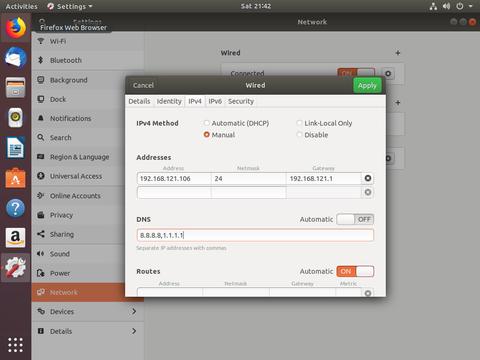
Теперь, когда вы настроили статический IP-адрес, откройте свой терминал с помощью Ctrl+Alt+T или щелкнув значок терминала и проверьте изменения, набрав:
ip addrНа выходе будет показан IP-адрес интерфейса:
...
2: wlp1s0: <BROADCAST,MULTICAST,UP,LOWER_UP> mtu 1500 qdisc fq_codel state UP group default qlen 1000
link/ether 52:54:00:e9:40:f2 brd ff:ff:ff:ff:ff:ff
inet 192.168.121.106/24 brd 192.168.121.255 scope global dynamic noprefixroute ens3
valid_lft 3523sec preferred_lft 3523sec
inet6 fe80::5054:ff:fee9:40f2/64 scope link
valid_lft forever preferred_lft forever
Выводы
Вы узнали, как назначить статический IP-адрес на вашем компьютере с Ubuntu 18.04.
Если у вас есть вопросы, оставьте комментарий ниже.


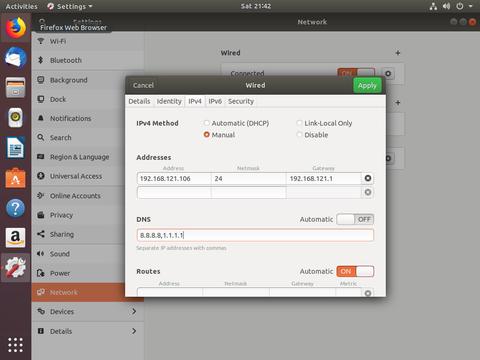



здрасти
скажите пожалуйста, если нету статистического ip адреса, можно самому как то назначит адрес, вобщем хочу сделать сервер доступ через интернет к компьютеру